教程网首页 > 百科教程 > AI教程 》 AI怎么制作进阶图形
AI怎么制作进阶图形
1、弄这张图的背景。
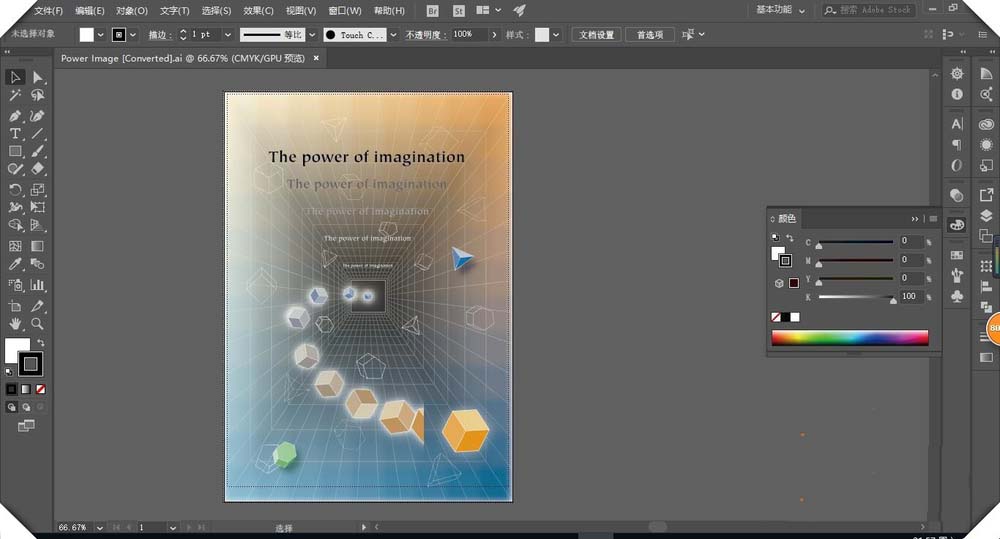
2、先画一个矩形再复制一个到右边,在选中两复制到下面。
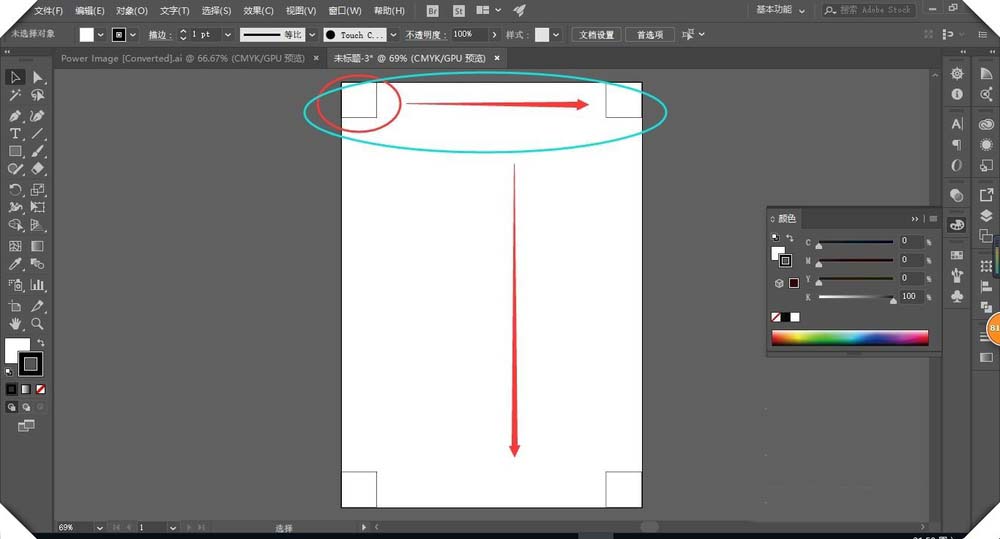
3、填好色彩再去描边色。

4、上下各进行一次混合,双击混合工具设置。
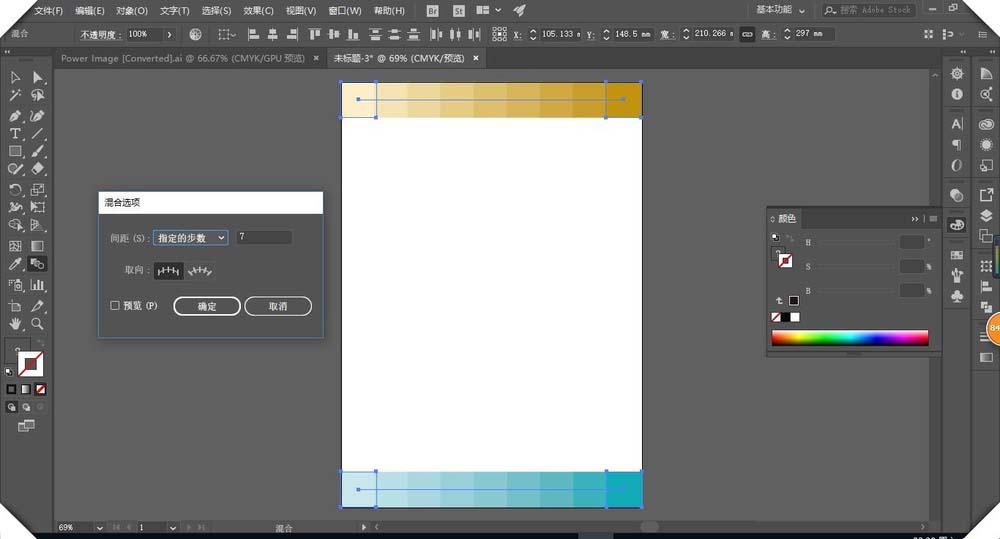
5、选中上面的混合进行对象——混合——扩展,再扩展下面的。

6、混合工具选中上面再选下面,调好步数10左右。
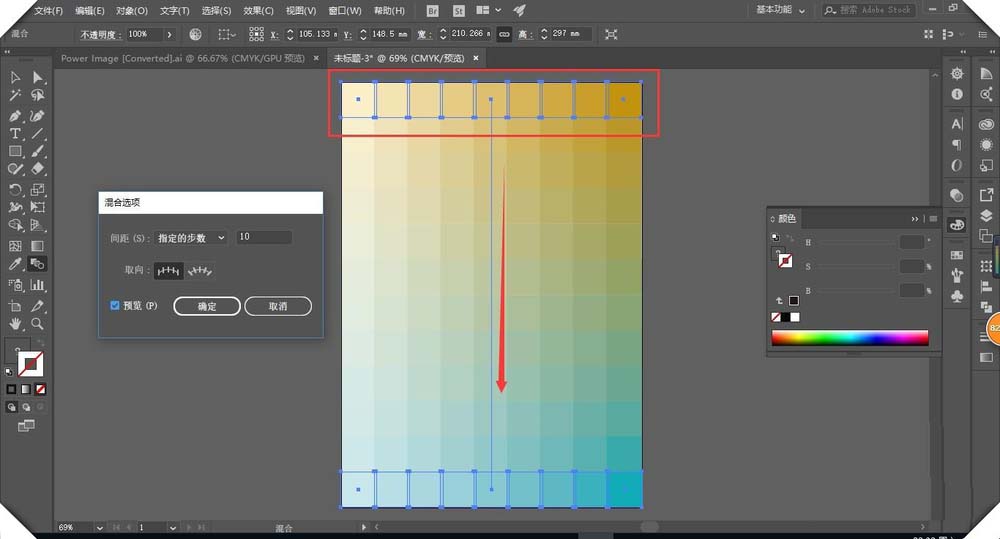
7、全选,效果——模糊——高斯模糊8.8。
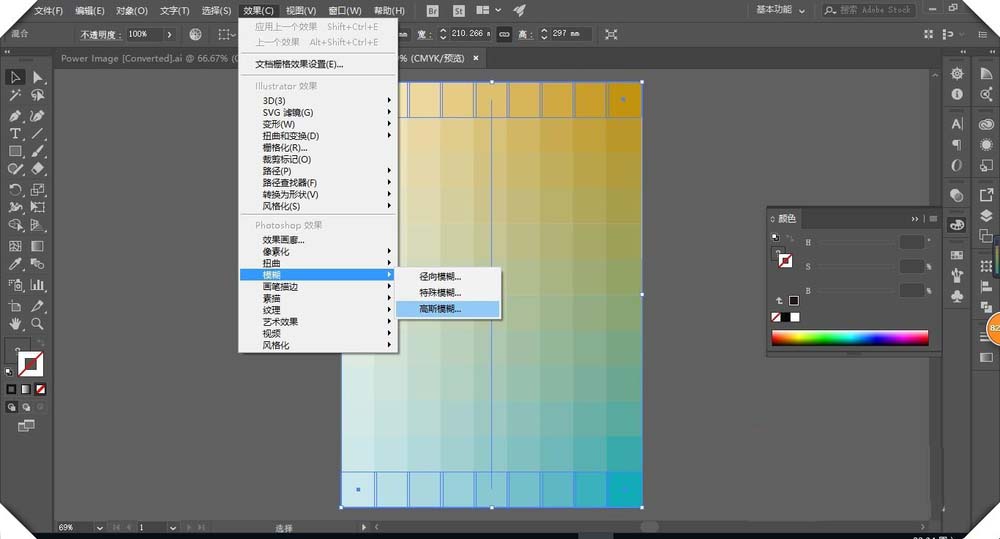
AI怎么制作进阶图形相关文章:
无相关信息扫一扫手机观看!

最新更新的教程榜单
- ai制作立体波普风字体设计教程03-08
- ai制作万圣节带血丝的恐怖眼球03-08
- ai中的渐变网格如何使用03-08
- ai绘制高端拆线图表03-08
- ai绘制可爱风格冰棒图标03-08
- ai快速绘制扇形渐变技巧03-08
- ai制作质感甜蜜蜂巢03-08
- ai快速制作矢量半调效果图案03-08
- ai制作简约梦幻风格扁平城堡插画03-08
- ai怎么制作炫彩文字03-08











